Bit će vam potrebna sigurnosna kopija baze podataka programa Access za stolna računala da biste vratili cijelu bazu podataka ako je došlo do pogreške u sustavu ili da biste vratili objekt kada naredba Poništi nije dovoljna za ispravljanje pogreške.
Ako se sigurnosna kopija baze podataka čini uzaludno korištenje prostora za pohranu, razmislite o vremenu koje biste mogli uštedjeti izbjegavanjem gubitka podataka i dizajna. Stvaranje sigurnosnih kopija redovito je osobito važno kada nekoliko korisnika ažurira bazu podataka. Bez sigurnosne kopije ne možete vratiti oštećene objekte ili objekte koji nedostaju ni promjene dizajna baze podataka.
Napomena: Ovaj se članak ne odnosi na web-aplikacije programa Access.
Sadržaj članka
Planiranje redovitih sigurnosnih kopija
Neke promjene ili pogreške nije moguće poništiti, pa ne želite čekati da dođe do gubitka podataka prije nego shvatite da ste trebali stvoriti sigurnosnu kopiju baze podataka. Kada, primjerice, koristite upit radnje za brisanje zapisa ili promjenu podataka, vrijednosti koje je upit ažurirao ne mogu se vratiti pomoću poništavanja.
Savjet: Prije izvođenja akcijskog upita razmislite o izradi sigurnosne kopije, osobito ako će upit promijeniti ili izbrisati podatke.
Ako baza podataka ima nekoliko korisnika, prije stvaranja sigurnosne kopije provjerite zatvaraju li svi korisnici svoje baze podataka tako da se spremaju sve promjene podataka.
Evo nekoliko smjernica koje će vam pomoći da odlučite koliko često želite sigurnosno kopirati bazu podataka:
-
Ako je baza podataka arhiva ili se koristi samo za referencu i rijetko se mijenja, dovoljno je stvoriti sigurnosne kopije samo kada se dizajn ili podaci pro mijenjaju.
-
Ako je baza podataka aktivna, a podaci se često mijenjaju, stvorite raspored za redovito sigurnosno kopiranje baze podataka.
-
Ako baza podataka ima više korisnika, stvorite sigurnosnu kopiju baze podataka nakon promjene dizajna.
Napomena: Za podatke u povezanim tablicama stvorite sigurnosne kopije pomoću dostupnih značajki sigurnosnog kopiranja u programu koji sadrži povezane tablice. Ako je baza podataka koja sadrži povezane tablice Access bazu podataka, koristite postupak u odjeljku Sigurnosno kopiranje podijeljene baze podataka.
Sigurnosno kopiranje baze podataka
Kada sigurnosno kopirate bazu podataka, Access sprema i zatvara objekte otvorene u prikazu dizajna i sprema kopiju datoteke baze podataka pomoću naziva i mjesta koje navedete.
Napomena: Access ponovno otvara objekte kao što je određeno vrijednošću svojstva Zadani prikaz objekta.
Otvorite bazu podataka za koju želite stvoriti sigurnosnu kopiju i učinite sljedeće:
-
Kliknite Datoteka, a zatim Spremi kao.
-
U odjeljku Vrste datoteka kliknite Spremi bazu podataka kao.
-
U odjeljku Dodatno kliknite Sigurnosno kopiranje baze podataka, a zatim Spremi kao.
-
U dijaloškom okviru Spremanje u obliku u okviru Naziv datoteke pregledajte naziv sigurnosne kopije baze podataka.
Ako želite, možete promijeniti naziv, ali zadani naziv bilježi i naziv izvorne datoteke baze podataka i datum stvaranja sigurnosne kopije.
Savjet: Kada vraćate podatke ili objekte iz sigurnosne kopije, obično želite znati iz koje baze podataka potječe sigurnosna kopija i kada je stvorena sigurnosna kopija, pa je dobro koristiti zadani naziv datoteke.
-
Na popisu Spremi u obliku odaberite vrstu datoteke u koju želite spremiti sigurnosnu kopiju baze podataka, a zatim kliknite Spremi.
Sigurnosno kopiranje podijeljene baze podataka
Podijeljena baza podataka obično se sastoji od dvije datoteke baze podataka: back-end baze podataka koja sadrži samo podatke u tablicama i pristupne baze podataka koja sadrži veze na tablice u stražnjoj bazi podataka, upitima, obrascima, izvješćima i drugim objektima baze podataka. Svi se podaci pohranjuju u stražnjoj bazi podataka. Svi objekti korisničkog sučelja, kao što su upiti, obrasci i izvješća, čuvaju se u bazi podataka sučelja.
Sigurnosno kopiranje pristupnih i stražnjih baza podataka neovisno o drugima kao što je potrebno za podijeljenu bazu podataka može dugo trajati. Budući da stražnja baza podataka sadrži podatke, važno je redovito sigurnosno kopirati stražnju bazu podataka.
Stvorite sigurnosnu kopiju pristupne baze podataka kada promijenite njezin dizajn. Pojedinačni korisnici pristupne baze podataka mogu proizvoljno mijenjati dizajn, pa razmislite o tome da od korisnika zahtijevate stvaranje vlastitih sigurnosnih kopija pristupne baze podataka.
Sigurnosno kopiranje sigurnosno-završne baze podataka
Obavijestite korisnike prije pokretanja postupka sigurnosnog kopiranja jer pokretanje postupka sigurnosnog kopiranja zahtijeva isključiv pristup datoteci baze podataka, a korisnici možda neće moći koristiti stražnju bazu podataka dok je postupak sigurnosnog kopiranja pokrenut.
-
Da biste otvorili samo stražnju bazu podataka, pokrenite Access.
-
Kliknite Otvori druge datoteke >Računalo > Pregledaj, a zatim odaberite datoteku baze podataka koju želite sigurnosno kopirati.
-
Kliknite strelicu pokraj mogućnosti Otvori, a zatim Otvori isključivo.
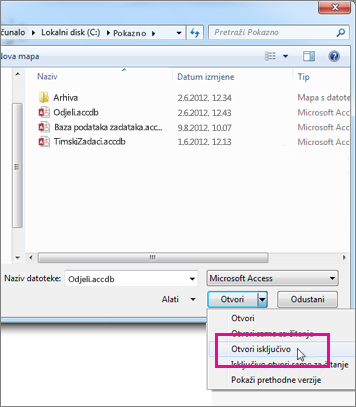
-
Kliknite Datoteka, a zatim Spremi kao.
-
U odjeljku Vrste datoteka kliknite Spremi bazu podataka kao.
-
U odjeljku Dodatno kliknite Sigurnosno kopiranje baze podataka, a zatim Spremi kao.
-
U dijaloškom okviru Spremanje u obliku u okviru Naziv datoteke pregledajte naziv sigurnosne kopije baze podataka.
Ako želite, možete promijeniti naziv, ali zadani naziv bilježi i naziv izvorne datoteke baze podataka i datum stvaranja sigurnosne kopije.
Savjet: Kada vraćate podatke ili objekte iz sigurnosne kopije, obično želite znati iz koje baze podataka potječe sigurnosna kopija i kada je stvorena sigurnosna kopija, pa je dobro koristiti zadani naziv datoteke.
-
U dijaloškom okviru Spremanje u obliku odaberite mjesto na koje želite spremiti sigurnosnu kopiju baze podataka, a zatim kliknite Spremi.
Sigurnosno kopiranje pristupne baze podataka
Da biste sigurnosno kopirali pristupne baze podataka nakon promjene dizajna, ostavite bazu podataka otvorenu odmah nakon promjene dizajna, a zatim slijedite korake u odjeljku Sigurnosno kopiranje baze podataka, počevši od 2. koraka.
Vraćanje baze podataka
Napomena: Bazu podataka možete vratiti samo ako imate sigurnosnu kopiju baze podataka.
Sigurnosna kopija smatra se "poznatom dobrom kopijom" datoteke baze podataka – kopija u koju ste sigurni u integritet i dizajn podataka. Da biste stvarali sigurnosne kopije, koristite naredbu Sigurnosno Access baze podataka, ali za vraćanje baze podataka možete koristiti bilo koju poznatu dobru kopiju. Možete, primjerice, vratiti bazu podataka iz kopije pohranjene na vanjskom USB sigurnosnom uređaju.
Kada vratite cijelu bazu podataka, zamijenite oštećenu datoteku baze podataka, imate problema s podacima ili u potpunosti nedostaje, sa sigurnosnom kopijom baze podataka.
-
Otvorite Eksplorer za datoteke i pronađite poznatu dobru kopiju baze podataka.
-
Kopirajte poznatu dobru kopiju na mjesto na kojem treba zamijeniti oštećenu ili nestalu bazu podataka.
Ako se od vas zatraži da zamijenite postojeću datoteku, učinite to.
Vraćanje objekata u bazi podataka
Ako morate vratiti jedan ili više objekata u bazi podataka, uvezite objekte iz sigurnosne kopije baze podataka u bazu podataka koja sadrži (ili nedostaje) objekt koji želite vratiti.
Važno: Ako druge baze podataka ili programi imaju veze na objekte u bazi podataka koje vraćate, ključno je da bazu podataka vratite na odgovarajuće mjesto. Ako to ne učinite, veze na objekte baze podataka neće funkcionirati i morat će se ažurirati.
-
Otvorite bazu podataka u koju želite vratiti objekt.
-
Da biste vratili objekt koji nedostaje, prijeđite na treći korak. Da biste zamijenili objekt koji sadrži neispravne ili nedostajuće podatke ili ako je objekt prestao ispravno funkcionirati, učinite sljedeće:
-
Ako želite sačuvati trenutni objekt, da biste ga usporedili s vraćenom verzijom nakon vraćanja, prije vraćanja preimenujte objekt. Ako, primjerice, želite vratiti oštećeni obrazac pod nazivom Odjava, možete preimenovati oštećeni obrazac Checkout_bad.
-
Izbrišite objekt koji želite zamijeniti.
Napomena: Uvijek budite oprezni prilikom brisanja objekata baze podataka jer se oni mogu povezati s drugim objektima u bazi podataka.
-
-
Kliknite Vanjski podaci, a zatim u & Uvoz veze kliknite Access.
-
U dijaloškom okviru Dohvaćanje Data-Access baze podataka kliknite Pregledaj da biste pronašli sigurnosnu kopiju baze podataka, a zatim kliknite Otvori.
-
Odaberite Uvoz tablica, upita, obrazaca, izvješća, makronaredbi i modula u trenutnu bazu podataka, a zatim kliknite U redu.
-
U dijaloškom okviru Uvoz objekata kliknite karticu koja odgovara vrsti objekta koju želite vratiti. Ako, primjerice, želite vratiti tablicu, kliknite karticu Tablice .
-
Kliknite objekt da biste ga odabrali.
-
Ako želite vratiti više objekata, ponavljajte 6. i 7. korak dok ne odaberete sve objekte koje želite vratiti.
-
Da biste pregledali mogućnosti uvoza prije uvoza objekata, u dijaloškom okviru Uvoz objekata kliknite gumb Mogućnosti.
-
Kada odaberete objekte i odaberete mogućnosti postavki uvoza, kliknite U redu da biste vratili objekte.
Da biste automatizirali stvaranje sigurnosnih kopija, razmislite o korištenju proizvoda koji izvodi automatizirane sigurnosne kopije datotečnog sustava, kao što su softver za sigurnosno kopiranje datotečnog poslužitelja ili vanjski USB uređaj za sigurnosno kopiranje.










